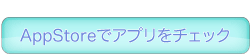バッテリー駆動モバイル型スキャナScanSnap iX100のスペックと設定【お気に入りガジェット】
さて、いつも読んでくれてる皆さんはお気づきかもしれませんが、このブログ「もっと知りたいリンゴあれこれ」はAppleのブログなのにもかかわらず、他所様のブログのように提供とか協賛とか贈呈とか全然ないんですよね。「◯◯を頂いたのでレビューします!」「◯◯頂いたので読者のみなさまにプレゼントします!」とか、ブログを続けていったらそんなことがあるのかと想像してなかったといえばウソになります(笑) ですが、ないです、全然ないない!(੭ु ˃̶͈̀ ω ˂̶͈́)੭ु⁾⁾
このブログがAppleブログとは名ばかりの『ゆこびんと愉快な仲間たちの絵日記』であるということがバレているとしか思えないっっ!!!!
ところがです、最近、PFUの方とお会いする機会がありまして、ScanSnapに興味があるというお話をしたところ…新製品のモバイルScanSnap、ix100のモニターとして使わせてもらうことになりました! ありがたすぎます!
実際使ってみたところ…これが私の予想以上に良いものでした。今年のお気に入りガジェットナンバーワンの座に踊り出そうな勢いです。
これから何回かにわけてScanSnapのix100のエントリをあげます。使ってみてわかった良さ、お手軽さや私が実際何に使っているか等を書いていきますね。
もちろん、モニターだからと言って良いことしか書かないとかいうことはありません。一ユーザーとしての視点で、リンあれのスタンスを崩すことはありませんよ。(私が正直なのは皆さんも知ってるでしょw)
ということで、まずはScanSnap ix100とはなんぞやというお話と簡単セッティングのお話からです。
モバイルScanSnap iX100とは
ScanSnap ix100はバッテリー駆動の400gという超軽量モバイルスキャナーです。普通の据置型のスキャナーix500がiMacならix100はMacBook Air!
持ち運び出来るハンディスキャナ!!(*´∇`*)
この存在だけで私のテンションは上がります。何故なら、 実は私、パソコンもまだ使ったことがなかった大昔「ノートパソコンとかを授業に持ち込んで小さいハンディのスキャナで資料を取り込む、とかやってみたいなーw早くそんな時代こないかなーwかっこいいなーw」と妄想していたんですよね。歴史の授業中、全く年号とか覚えようとせず、外を眺めなからそんな事ばかり思っていたあの青春の一コマが蘇ります。
今それが現実出来る世界になっているじゃないですか!(*゚Д゚*) って私はもう学生ではないですが。
現実可能な軽さ、電源要らず(充電の必要はあり、パソコンがあればそこから電気とれます)、そしてWi-FiでiPhoneやMacにデータ転送も出来ます。
公式サイトから押さえておきたいスペックを簡単にまとめてみました。 (私的重要ポイントでありますw)
| サイズ | 273×47.5×36(mm) |
|---|---|
| 重さ | 400g |
| Wi-Fi | EEE802.11b / g / n |
| 読取範囲 | 横幅A4の横幅、長尺863mmまで可能 |
| 連続読取枚数 | 260枚(A4 カラー 片面 300dpi バッテリー駆動時 |
| 読取モード | 片面、カラー/グレー/白黒/自動 |
| 光学解像度 | 600dpi |
| 原稿の厚さ | Uターン:52g/㎡~80g/㎡(45kg~70kg/連) |
| ストレート:52g/㎡~209g/㎡(45kg ~180kg/連) |
dpiも600までいけるので十分使い物になります。A3の原稿は半分に折ってスキャンすると向きとデータを見て合成してくれるらしいです。(一度で両面スキャン出来たら最高ですが、それは望み過ぎというものですよね。サイズの面でも価格の面でも)
紙厚は180kgくらいまで。もうちょっと厚みのあるものまでスキャンできると安心ですが、でもエンボス加工してあるものもいけるのでなかなか頑張っています。
ScanSnap iX100の設定は超お手軽
これがモバイル型のScanSnap iX100のパッケージ。見た瞬間の感想「ちっちゃい!(n;‘Д’))n」でした。

内容物はこれだけ…

重要なのはScanSnap iX100本体と保証書ですかね。ケーブルは普通のMicro-B TypeのUSBケーブルです。あとはおまけのEvernoteプレミアム3ヶ月分のライセンスコードでしょうか。スタートアップガイドも薄ペラくて、これだけでいいの?と思いました。ドライバのディスクもありますが、同じものが公式サイトからダウンロード出来ます。
●ScanSnap Manager ダウンロード(iX100) : 富士通

現在は黒モデルのみ。黒いのもかっこいいけれども、白モデル出ないのかなぁ〜(*´д`*)

私の手は女性の中では中の上くらいサイズです。コンパクトなのがわかると思います。
さて、使うための設定です。
iPhoneやiPadからはアプリを入れて設定をするだけでOKとかお手軽すぎる(;´Д`)
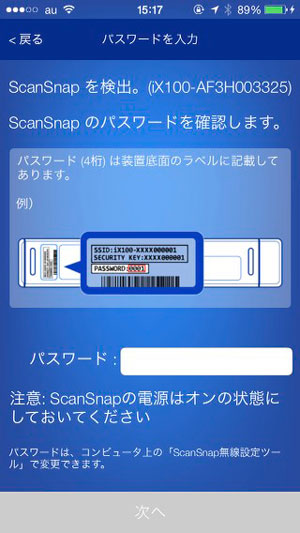
本体裏のパスワードを入力するだけで終わり、あっけなさすぎです。
Macにはドライバをインストールして設定しましたが、ドライバを入れないでも専用アプリ「ScanSnap Connect Application」を入れれば、こちらも簡単に使えるようになります。
●ScanSnap Connect Application : 富士通
接続の設定が終わればあとはスキャンするだけ。前方の蓋をあけると電源が入り、取り込みたい紙を挿して「Scan/Stop」ボタンを押すだけ。再度「Scan/Stop」ボタンを押すまで、連続でスキャンができます!

電源スイッチがないのもびっくりしましたが、一枚一枚スキャンボタンを押さないでもスキャンしてくれるというシステムに感激。いやぁ、だって普通のコピー機みたいなスキャンしか使ったことがありませんでしたから(>ㅂ<;)
そして次回のiX100スキャン編で書きたいと思いますが
「スキャンのスピード速っっ!!(*゚Д゚*) 」
です。
モバイルでサイズも設定もお手軽だからと言って侮ることなかれですよ(。´▽`)
本日のゆこびん絵日記

ScanSnap ix100が仲間になりたそうにこっちを見ている。仲間にしますか?
「これ以上荷物を増やしてどうする?ゆこびん(;^ω^)」という声が聞こえてきそうです(笑)
このお手軽なScanSnapは、実際持ち運んで使うということだけでなく使えますのでご安心を!
次回は実際使ってみて感じたScanSnap ix100のメリットデメリットを上げていきます。
私のように「ScanSnap、なんとなく興味があるんけど〜」と考えている方々、また「据置型の自炊用ScanSnapは使っているけど、モバイル型はどうなの?」という方々の参考になれば幸いです。お楽しみに(*´∇`*)
地味にEvernoteのプレミアム3ヶ月分ライセンスコード付きなのも嬉しい!(私はもうプレミアム会員なので使えないけれども) ダンボーバッテリーで有名なcheeroのバッテリーセットモデル(専用ケース付き)もありますよ。「今すぐじゃなくても、いずれは…」とお考えのリンあれファンのアナタ!また後日のix100エントリをお楽しみに!